- Uneori, este posibil ca internetul dvs. să funcționeze cu unul dintre browserele dvs. web, dar nu funcționează deloc cu alte aplicații activate pentru Internet.
- În majoritatea cazurilor, această problemă este cauzată de o configurație proxy necorespunzătoare, care permite doar anumitor aplicații să utilizeze Internetul. Vă putem ajuta să remediați problema.
- Verificați-ne Secțiunea de depanare a rețelei pentru ghiduri mai ușor de urmat.
- Vizitați-ne Rețea și hub Internet pentru a descoperi mai multe ghiduri de rețea și sfaturi și trucuri.
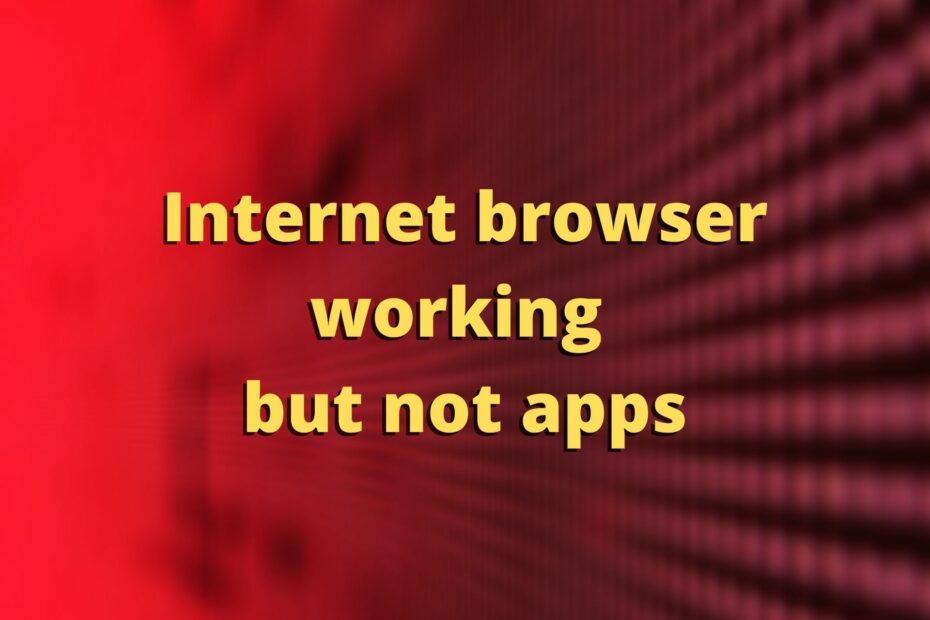
Acest software vă va menține drivere în funcțiune, astfel vă va proteja de erorile obișnuite ale computerului și de defecțiunile hardware. Verificați acum toate driverele în 3 pași simpli:
- Descărcați DriverFix (fișier descărcat verificat).
- Clic Incepe scanarea pentru a găsi toți driverele problematice.
- Clic Actualizați driverele pentru a obține versiuni noi și pentru a evita defecțiunile sistemului.
- DriverFix a fost descărcat de 0 cititori luna aceasta.
Uneori este posibil să observați că Internetul dvs. funcționează cu unul dintre browserele dvs. web, dar nu și cu alte aplicații activate pentru Internet.
Cel mai adesea, această problemă este probabil cauzată de o configurație proxy incorectă pe computerul dvs.
Potrivit utilizatorilor care au întâmpinat această problemă, conexiunea lor la internet a funcționat excelent în Firefox.
Cu toate acestea, nu a funcționat deloc în timpul utilizării Crom, Edge și alte aplicații instalate pe computerele lor, cum ar fi Microsoft Store.
Dacă ați fost afectat și de această problemă, consultați sugestiile noastre de mai jos și aflați cum să o remediați cu ușurință.
Ce pot face dacă aplicațiile mele Windows 10 nu se pot conecta la Internet?
Rulați instrumentul de depanare Windows Store
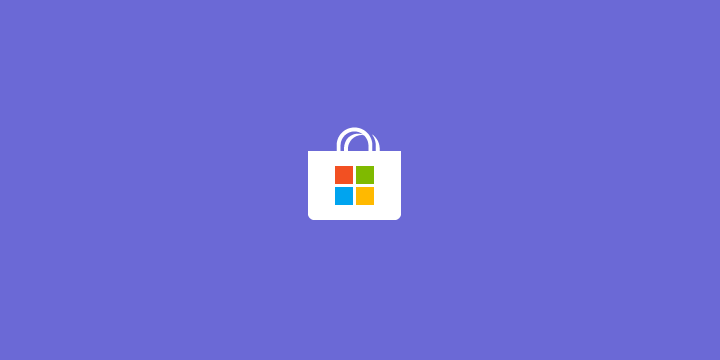
Instrumentul de depanare a aplicațiilor încorporate Windows vă poate ajuta să remediați problemele cu Microsoft Store și oricare dintre aplicațiile sale.
Verificați cum îl puteți utiliza în această situație:
- Deschide startMeniul
- Selectați Setări
- Mergi la Actualizări și securitate
- Navigați la Depanare filă
- Derulați în jos și selectați Aplicații Windows Store
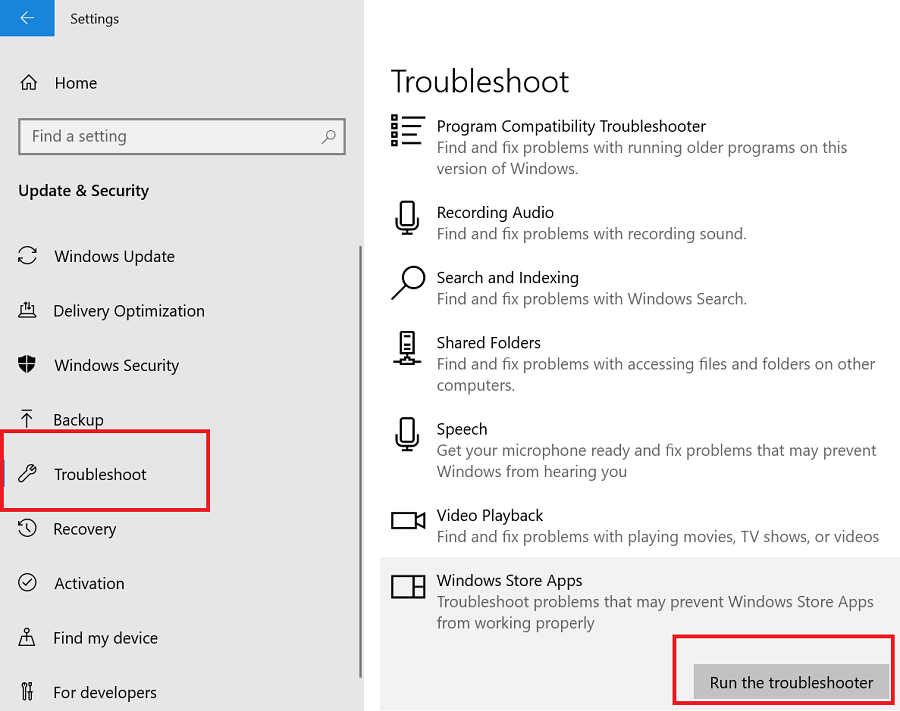
- Apasă pe Rulați instrumentul de depanare buton
- Așteptați ca instrumentul de depanare să vă scaneze sistemul pentru a detecta problemele care apar
- Aplicați toate remedierile recomandate de instrumentul de depanare
- Verificați dacă aplicațiile se pot conecta la Internet
Dezactivați VPN și firewall

- Deschideți-vă VPN client
- Deconectați-vă de la serverul VPN la care sunteți conectat
- Verificați dacă aplicațiile dvs. au acces la internet
- Dacă nu, continuați acești pași
- Deschide startMeniul
- Selectați Setări
- Mergi la Actualizare și securitate
- Mergeți spre Securitate Windows

- Apasă pe Firewall și protecția rețelei buton
- Selectați-vă rețea activă în prezent
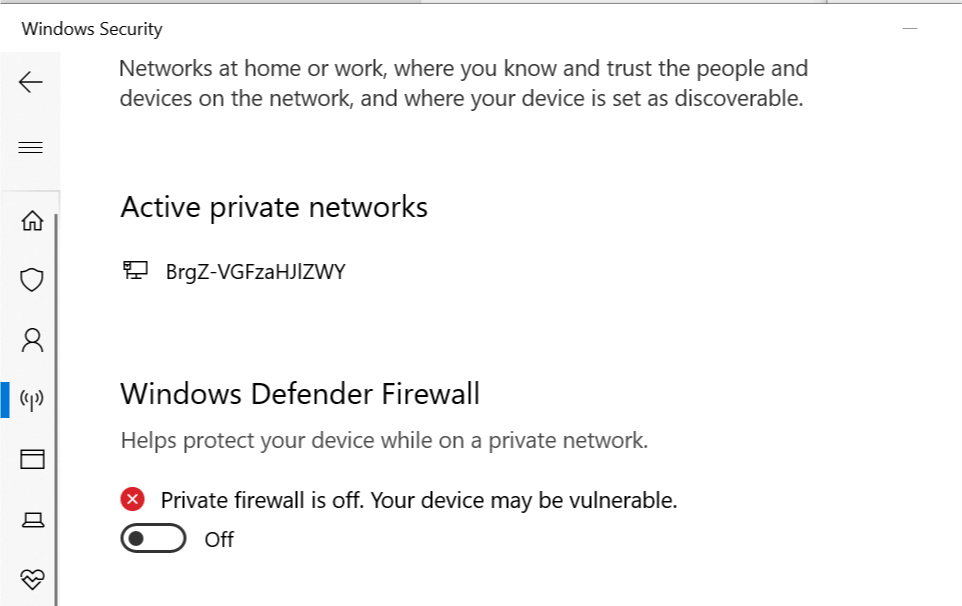
- Comutați micul comutator sub Paravan de protecție Windows Defender oprit
- Lansați aplicația Microsoft Store
- Verificați dacă există îmbunătățiri.
Dezactivați proxy pentru LAN

Dezactivați proxy pentru LAN
- apasă pe Tasta Win + R combinație de pe tastatură
- Tip Control și faceți clic pe O.K pentru a deschide Panoul de control
- Mergi la Retea si internet
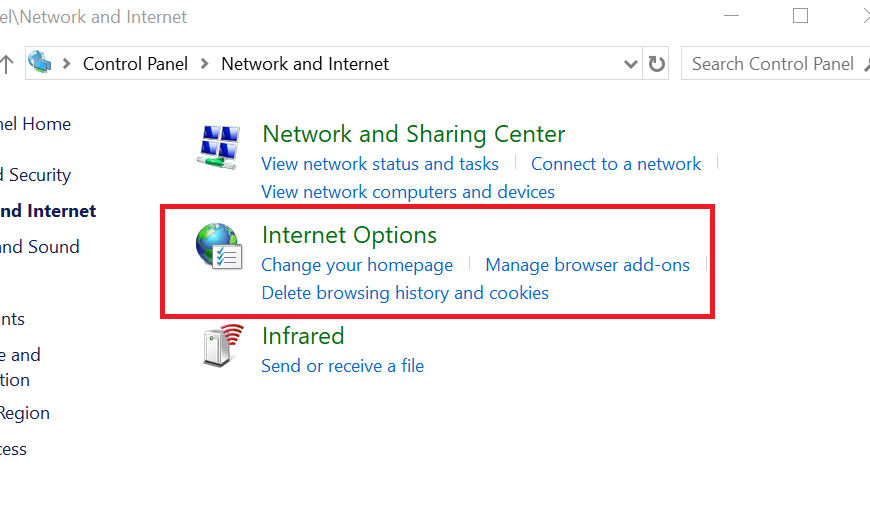
- Selectați optiuni de internet
- Du-te la Conexiuni filă
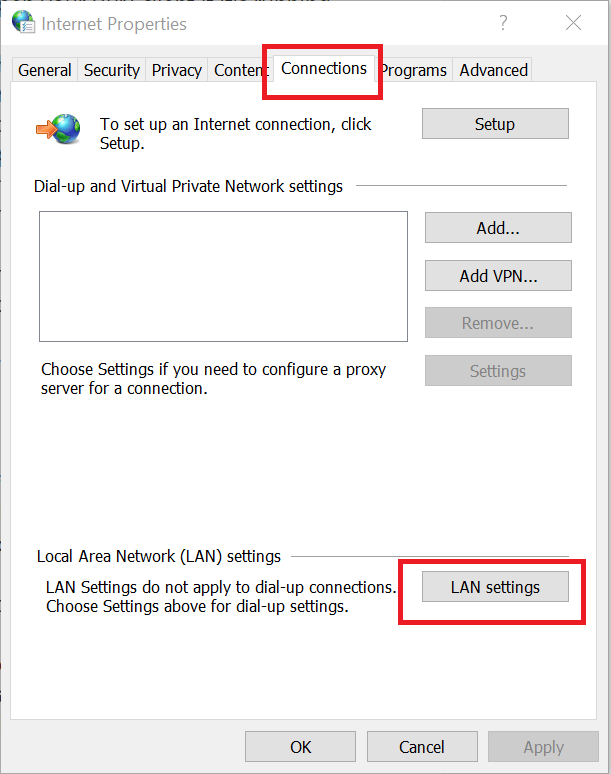
- Apasă pe Setări LAN butonul din Setări rețea locală (LAN) secțiune
- Asigurați-vă că Detectează automat setările caseta este bifată.
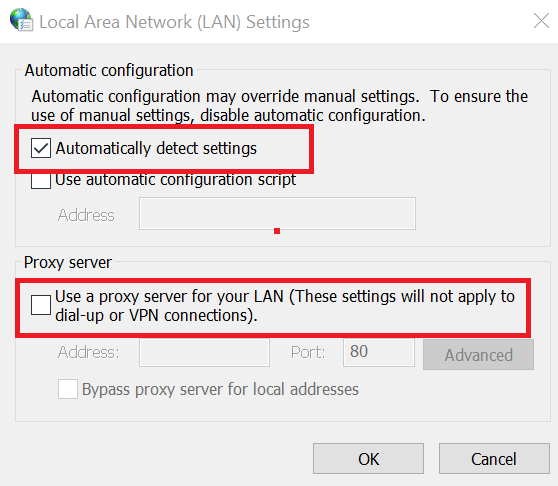
- Debifați Utilizați un server proxy pentru rețeaua LAN (aceste setări nu se vor aplica conexiunilor dial-up sau VPN) cutie
- Clic O.K pentru a salva modificările
- Clic aplica și O.K din nou
- Deconectați-vă și reconectați-vă la rețeaua dvs.
- Verificați dacă problema este rezolvată
Configurațiile proxy necorespunzătoare pot face probleme cu capacitatea computerului dvs. de a utiliza o conexiune la internet în afara browserului.
Nu puteți dezactiva proxy-ul pe computerul dvs. Windows 10? Consultați ghidul nostru și aflați cum puteți remedia această problemă rapid.
Deci, este logic că dezactivarea proxy-ului în rețeaua dvs. pentru o perioadă de timp poate ajuta lucrurile să revină la normal.
Concluzie
Toate lucrurile luate în considerare, dacă observați că conexiunea dvs. la internet funcționează pe un anumit browser web, dar nu cu alte aplicații de pe computer, sunteți în locul potrivit.
Problema este cel mai probabil cauzată de o configurație proxy incorectă pe computerul dvs., iar ghidul nostru vă poate ajuta să remediați problema în cel mai scurt timp.

